הטיפ השבועי: יצירת מצגת ברירת מחדל מותאמת אישית

חשבו על כל אותן פעמים בהן הייתם צריכים לטעון מצגת מסוימת או לחזור וליצור את אותו העיצוב מחדש בעל פעם כדי ליצור סדרה של מצגות בעלות מראה זהה. אופן הפעולה דומה בכל גרסאות פאוור-פוינט (Power Point), אך במדריך זה נפריד ביניהן. טרם ביצוע הפעולה יש להציג קבצים ותיקיות מוסתרים על פי המדריך הבא.
אופיס 2010
1. עלינו לפתוח את פאוור-פוינט ולעצב את המצגת שלנו ככל העולה על רוחנו.
2. כעת עלינו ללחוץ על קובץ => שמור בשם
3. עלינו לשמור את הקובץ על פי הנתונים הבאים :
• שם הקובץ: Blank
• סוג הקובץ: Power point Template
• מיקום הקובץ:
Windows XP
C:\Documents and Settings\USER\Application Data\Microsoft\Templates
Windows Vista/Windows 7
C:\Users\USER\AppData\Roaming\Microsoft\Templates
** במקום התיקייה USER, תופיע תיקייה עם שם המשתמש במערכת ההפעלה לו אתם מעוניינים להוסיף את תבנית ברירת המחדל.
אופיס 2007
1. עלינו לפתוח את פאוור-פוינט ולעצב את המצגת שלנו ככל העולה על רוחנו.
2. עלינו ללחוץ על כפתור אופיס => שמירה בשם => Power point presentation
3. עלינו לשמור את הקובץ על פי הנתונים הבאים :
• שם הקובץ: Blank
• סוג הקובץ: Power point Template
• מיקום הקובץ:
Windows XP
C:\Documents and Settings\USER\Application Data\Microsoft\Templates
Windows Vista/Windows 7
C:\Users\USER\AppData\Roaming\Microsoft\Templates
** במקום התיקייה USER, תופיע תיקייה עם שם המשתמש במערכת ההפעלה לו אתם מעוניינים להוסיף את תבנית ברירת המחדל.
אופיס 2003
1. עלינו לפתוח את פאוור-פוינט ולעצב את המצגת שלנו ככל העולה על רוחנו.
2. עלינו ללחוץ על קובץ => שמירה בשם
3. עלינו לשמור את הקובץ על פי הנתונים הבאים:
• שם הקובץ: Blank
• סוג הקובץ: Power point Template
• מיקום הקובץ:
Windows XP
C:\Documents and Settings\USER\Application Data\Microsoft\Templates
Windows Vista/Windows 7
C:\Users\USER\AppData\Roaming\Microsoft\Templates
**במקום התיקייה USER, תופיע תיקייה עם שם המשתמש במערכת ההפעלה לו אתם מעוניינים להוסיף את תבנית ברירת המחדל.
במידה ואתם מעוניינים ליצור רק עיצוב מוגדר מראש למצגת ואתם משתמשים בגרסת 2007/2010, כל שעליכם לעשות הוא ליצור עיצוב או לבחור אחד מהעיצובים המובנים, ללחוץ על עיצוב שקופית => בחירה בתבנית העיצוב הרצויה ולחיצה של מקש ימני עליה. לאחר מכן לבחור באפשרות "קבע כערכת נושא המהווה ברירת מחדל".

בהצלחה!
נכתב על ידי אורי הוסיט, צוות התמיכה של כלנית במיקרוסופט
טיפים נוספים ניתן למצוא באתר כלנית.
אתם מוזמנים לבקר בדף הפייסבוק של כלנית.
















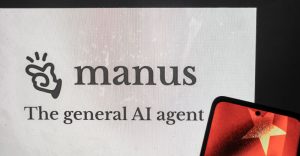
תגובות
(0)